
精品为您呈现,快乐和您分享!
收藏本站
应用简介
FoneLabforiOS数据恢复工具是一款非常专业的ios数据恢复软件,可以帮助您快速备份或恢复ios中的数据。它还支持从iTunes 备份文件恢复数据。
FoneLab for iOS(数据恢复工具)是一款非常专业的ios数据恢复软件,可以帮助您快速备份或恢复ios中的数据。它还支持从iTunes备份文件恢复数据,它可以显示您同步的不同设备的iTunes备份文件,还提供iOS系统恢复功能,因此您还可以使用该软件将损坏的iPhone/ipad/iPod系统恢复正常。
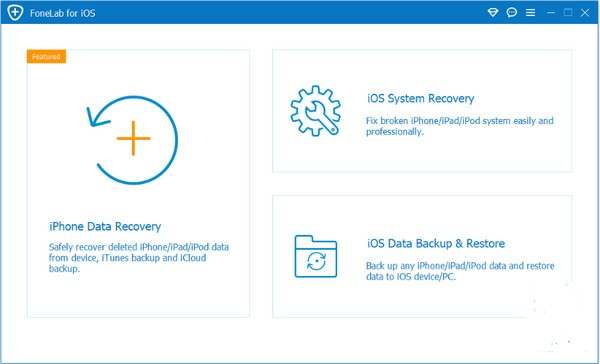
特征
1.保存iOS数据的最佳iPhone数据恢复
它有3 种恢复模式供您选择。您可以选择从设备恢复、从iTunes 备份文件恢复或从iCloud 备份文件恢复。然后,您可以轻松选择某些项目并将其取回。
1.从设备恢复
直接从设备恢复数据,无需备份文件。
2.从iTunes备份文件中恢复
从计算机上的iTunes 备份文件恢复数据。
3.从iCloud备份文件中恢复
使用Apple 帐户从iCloud 备份文件恢复数据。
2. 可恢复计划
即使遇到以下情况,您也可以恢复iPhone/iPad/iPod touch 数据.
意外删除部件进水破裂重置为出厂设置iPhone 丢失/被盗系统问题忘记密码设备卡住
3. 工具包功能
恢复iPhone 数据修复iPhone 错误备份和恢复iPhone 数据
1.使用iOS 10 版FoneLab
当数据丢失或删除时,您可能认为应该使用iTunes 或iCloud 来恢复它。不幸的是,它们都会覆盖您设备上的数据。帮助您恢复数据,而无需轻松替换现有数据。
2、系统恢复
只需一键点击,即可将系统修复至正常状态。
3、数据备份与恢复
只需点击几下即可备份和恢复数据。
4. 从iPhone、iPad、iPod 恢复多达19 种类型的数据
数据恢复可以从设备或备份文件中恢复已删除的iPhone/iPad/iPod短信、iMessage、联系人、照片、笔记、通话记录等。对于iPhone 4/3GS、iPad 1和iPod touch 4,您可以从设备恢复19种数据。适用于iPhone 11 Pro Max/11 Pro/11/iPhone XS/XS Max/XR/X/8/8 Plus/7/7 Plus/SE/6s/6/5s/5c/5/4S 及更高版本iPad iPod touch 可以恢复8种数据。
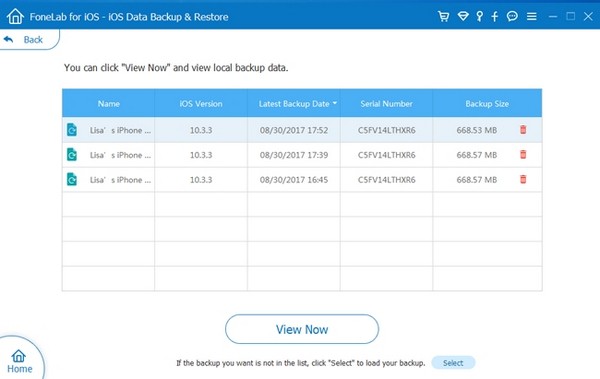
软件特点
1. 从iOS 设备恢复
支持的设备
iPhone 4/3GS、iPad 1 和iPod touch 4
恢复所有已删除的数据(19种):联系人、消息、通话记录、日历、便笺、提醒、Safari书签、应用程序文档、相机胶卷、照片库、照片流、应用程序照片、应用程序视频、应用程序音频、消息附件、语音备忘录、语音信箱。
iPhone 5s/5c/5/4S、iPad 4/3/2/Air、iPad mini/mini 2 和iPod touch 5
恢复已删除的数据(8种类型):联系人、消息、通话记录、日历、便笺、提醒、Safari书签
备份现有数据(11 种类型):应用程序文档、相机胶卷、照片库、照片流、应用程序照片、应用程序视频、应用程序音频、消息附件、语音备忘录、语音邮件。
2.从iTunes备份文件中恢复
恢复已删除的数据(8种类型):联系人、消息、通话记录、日历、便笺、提醒、Safari书签
从备份中提取数据(11 种类型):应用程序文档、相机胶卷、照片库、照片流、应用程序照片、应用程序视频、应用程序音频、消息附件、语音备忘录、语音邮件。
3.从iCloud备份文件中恢复
备份已删除的数据(7种类型):联系人、消息、通话记录、日历、便笺、提醒、Safari书签
从备份中提取数据(9 种类型):应用程序文档、相机胶卷、照片库、应用程序照片、应用程序视频、应用程序音频、邮件附件、语音备忘录、语音邮件。
指示
1.FoneLab for iOS 10支持从iPhone、iPad和iPod touch恢复丢失的数据
首先将您的设备连接到计算机,然后选择“从设备恢复”模式。
有两种不同的扫描模式。选择“标准模式”或“高级模式”。然后单击“开始扫描”按钮立即扫描您的设备。扫描后,您可以预览所有找到的数据。选择要恢复的文件,然后单击“恢复”按钮将其导出并保存在您的计算机上。
2. 从iTunes 备份文件中检索数据
选择“从iTunes 备份文件恢复”模式,然后从右侧窗格的表格中选择所需的备份文件。
然后单击“开始扫描”按钮立即扫描iTunes 备份。扫描完成后,选择要恢复的数据,然后单击“恢复”按钮将其导出到您的计算机。
3. 从iCloud 备份中检索数据
选择“从iCloud 备份文件恢复”。然后从右侧面板中选择所需的备份文件。
单击“开始扫描”按钮开始扫描过程。
扫描完成后,选择要恢复的数据,然后单击“恢复”按钮将其导出到您的计算机。
热门攻略
热门资讯